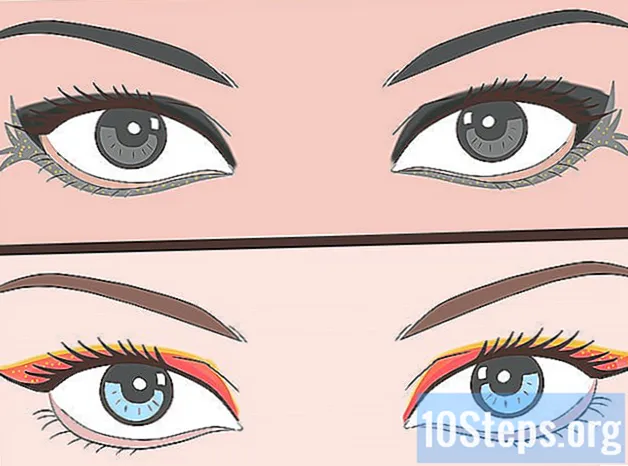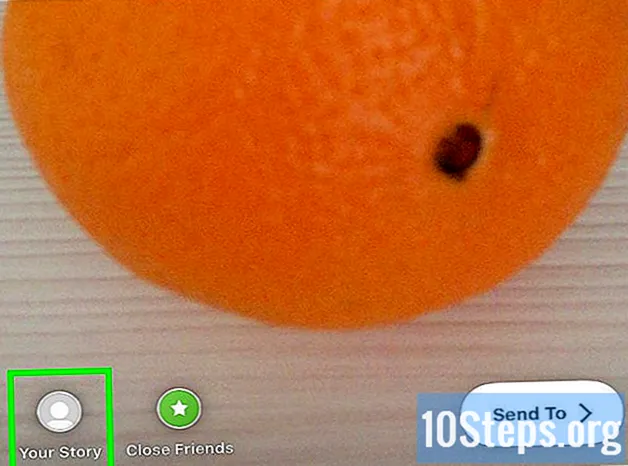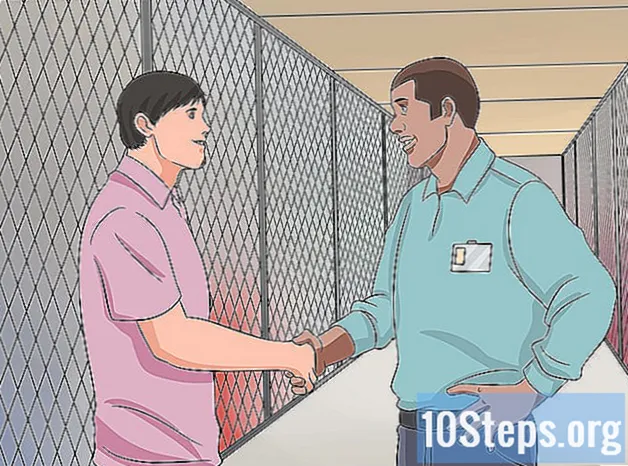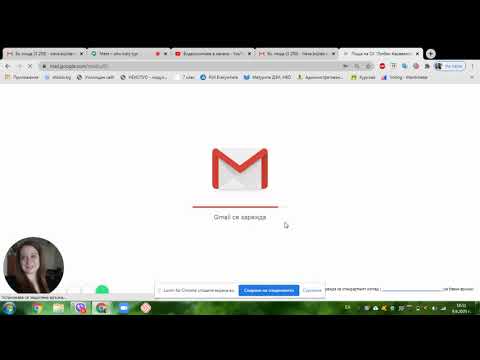
Съдържание
В тази статия ще научите как да препращате имейли с помощта на Gmail. Можете да направите това или чрез уебсайта на Gmail, или чрез мобилното приложение. За да може Gmail автоматично да изпраща входящи съобщения на друг ваш имейл, задайте го на местоположението по подразбиране за изпращане чрез предпочитания на сайта за настолни компютри (на компютри).
Стъпки
Метод 1 от 3: Препращане на един имейл на сайта за настолни компютри (компютри)
) в горната част на екрана. Имейлът ще бъде препратен до получателите, които сте избрали в раздела „До“.
Метод 3 от 3: Препращане на всички имейли

в горния десен ъгъл на входящата поща. Ще се появи падащо меню.
.
- От падащото меню изберете „Настройки“.
- Отворете раздела „Препращане и POP / IMAP“.
Отметнете опцията „Препращане на копие на получени имейли до“ в раздела „Препращане“.

В някои случаи ще трябва да изберете имейл адреса си (когато задавате повече от един да препраща през Gmail). Щракнете върху падащото меню вдясно от „Препращане на копие на входящи имейли до“ и след това изберете имейла.
Определете поведението на Gmail. Можете да изберете какво ще прави Gmail с входящите съобщения, след като ги препраща, като щракнете върху падащото меню вдясно от „e“; след това кликнете върху една от опциите по-долу:
- Съхранявайте копие на Gmail във входящата си поща: Щракнете върху тази опция, за да може Gmail да остави копие от имейла, препратен във входящата ви поща (без да го маркирате като „прочетен“).
- Маркирайте копието на Gmail като прочетено: Когато го изберете, Gmail ще запази копие от имейл, препратен във входящата поща (вече отбелязан като „прочетен“).
- Архивно копие на Gmail: Изберете тази опция, за да може Gmail да маркира съобщението като „прочетено“ и да го премести в папката „Цялата поща“.
- Изтрийте копие на Gmail: препратеният имейл ще бъде поставен в кошчето на Gmail.

Превъртете надолу и щракнете Запазване на изданиятав долната част на екрана. Съобщенията в Gmail автоматично ще бъдат препращани до избрания от вас имейл адрес.
Съвети
- Когато решите да премахнете имейл адрес от списъка за препращане, щракнете върху падащото меню до „Препращане и POP / IMAP“ и след това върху „Изтриване“.
Предупреждения
- Можете да препращате имейли от вашия акаунт само на един адрес наведнъж.